Membuat Kostum Image dengan Docker
Docker image merupakan sebuah template untuk docker container. Docker image berisi layaknya sistem operasi yang sudah diinstalkan aplikasi sebelumnya. Dengan 1 docker image kita bisa membuat banyak kontainer.
Kita bisa membuat docker image menggunakan Dockerfile. Apa itu Dockerfile? Dockerfile merupakan sebuah file teks yang berisi instruksi yang dijalankan oleh user untuk membuat docker image.
Syntak dalam penulisan Dockerfile seperti dibawah ini
#SYNTAX DOCKERFILE
INTRUKSI nilai
Dibawah ini merupakan beberapa intruksi pada Dockerfile serta penjelasan singkatnya
ADD => Menyalin file dari sumber di host ke sistem file penampung sendiri di tujuan yang ditetapkan.
CMD => Digunakan untuk menjalankan perintah tertentu di dalam wadah.
ENV => Menetapkan variabel sistem.
EXPOSE => Mengaitkan port tertentu untuk mengaktifkan jaringan yang nantinya bisa di akses dari luar.
FROM => Mendefinisikan image yang digunakan untuk memulai proses pembuatan.
RUN => Perintah yang ditentukan dalam instruksi ini akan dieksekusi selama proses build.
VOLUME => Digunakan untuk mengaktifkan akses dari wadah ke direktori pada mesin host.
WORKDIR => Menetapkan jalur di mana perintah, yang didefinisikan dengan CMD, akan dieksekusi.
Dalam praktik kali ini kita mencoba mengganti tampilan pada web menggunakan image dasar nginx. Secara default container nginx ketika di jalankan akan menampilkan welcome page, Nah kita akan mencoba mengubah tampilan web tersebut. Let’t do it!
Pertama kita buat dulu file index.html, kurang lebih isinya seperti dibawah ini
<html><title>INI WEB KITA</title><h2> INI WEB KITA </h2></html>
Script di atas akan memunculkan INI WEB KITA pada halaman web yang akan kita buat
Langkah selanjutnya kita download dulu image nginxnya dengan perintah docker pull nginx

Selanjutnya kita buat file bernama Dockerfile, kurang lebih isinya seperti di bawah ini
FROM nginx:latest
COPY index.html /usr/share/nginx/html/index.html
Perintah selanjutnya yaitu untuk membuat image nya dengan docker build -t webkita .

Penjelasan:
-t merupakan tag/nama bagi image kita yang akan kita buat. Dalam kasus ini saya memberi nama dengan webkita
.(dot) menandakan bahwa kita membuat image nya di dalam folder kita saat ini
Nah, jika sudah seperti di atas maka kita tinggal jalankan image yang kita buat dengan perintah docker run -d -p 80:80 webkita

Penjelasan:
-d Berfungsi agar kontainer yang kita buat berjalan sebagai daemon, intinya berjalan di background
-p Berfungsi untuk mengekpose port kontainer kisa supaya bisa diakses dari luar. Disini di isi 80:80 karena memang secara default webserver adalah 80
Jika semuanya sudah selesai kita tinggal melihat hasilnya. Pada browser cukup ketikan http://ip-address-atau-domain-anda. Maka kita lihat hasilnya

Yang sebelumnya tampilan dai web server nginx seperti dibawah

Demikian artikel yang dapat saya sampaikan, mohon maaf bila banyak kesalahan. Semoga bermanfaat!
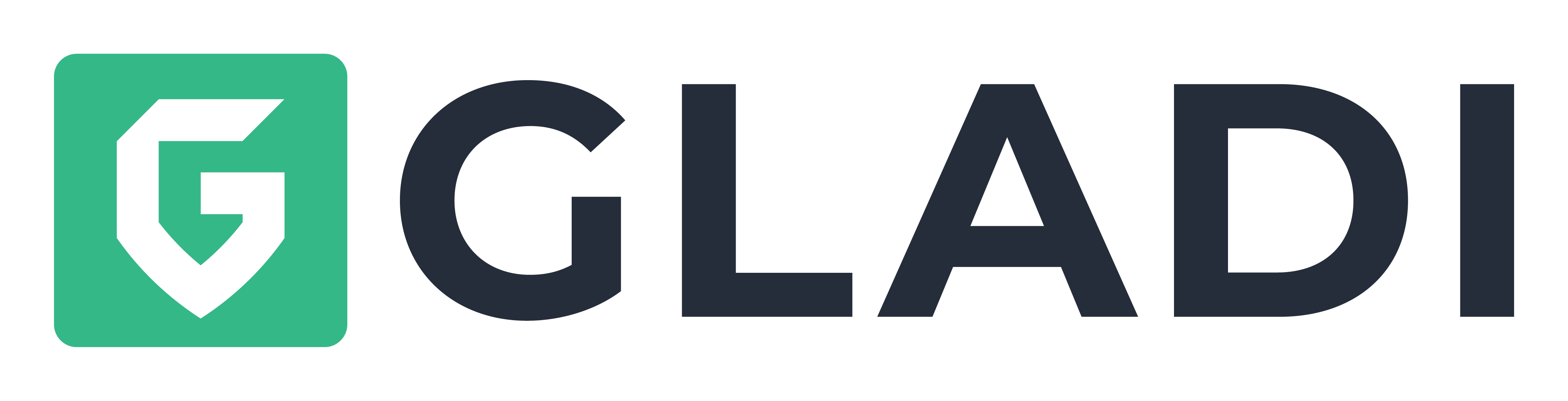

Responses